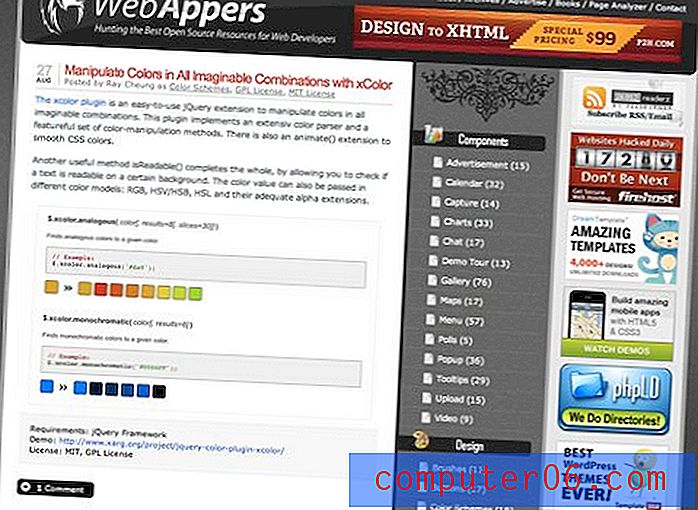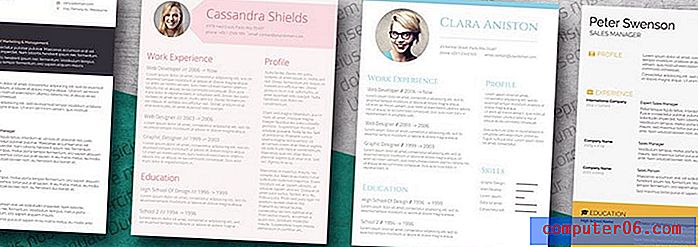Kako preimenovati Amazon Fire TV Stick s iPhonea
Koraci u ovom članku prikazat će vam kako promijeniti naziv svog Amazon Fire TV Stick pomoću Alexa aplikacije na vašem iPhoneu.
- Otvorite aplikaciju Alexa na svom iPhoneu.
- Odaberite karticu Uređaji na dnu zaslona.
- Odaberite gumb Svi uređaji .
- Dodirnite Fire TV Stick koji želite preimenovati.
- Dodirnite gumb Uredi ime na vrhu zaslona.
- Izbrišite postojeće ime, a zatim unesite novo ime.
SolveYourTech.com sudionik je programa Amazon Services LLC Associates, udruženog oglašivačkog programa namijenjenog pružanju sredstava web lokacijama za zarađivanje naknada za oglašavanje oglašavanjem i povezivanjem s Amazon.com.
Amazon Fire TV Stick odličan je, pristupačan način za strujanje sadržaja na televiziji. Slično kao i drugi uređaji za streaming poput Roku linije proizvoda (pogled na Amazon), Fire TV Stick spaja se na vaš televizor putem HDMI priključka na televizoru. To vam omogućuje gledanje HD sadržaja i, ovisno o vašem modelu Fire Stick, čak i 4K sadržaja. Ne samo da možete gledati filmove i filmove Amazon Prime Video kupljene od Amazona, već možete instalirati i druge aplikacije poput Netflixa, Hulua, YouTubea i drugih.
No mnogi ljudi imaju više od jednog televizora u svom domu, a niska cijena i jednostavnost korištenja Fire Stick-a mogu dovesti do toga da imate više od jednog. Ako na iPhone uređaju preuzmete aplikaciju Amazon Alexa ili aplikaciju za daljinsko upravljanje Fire TV, primijetit ćete da imenovanje ovih vatrenih štapića nije od velike pomoći.
Srećom možete urediti ime svog Fire Stick pomoću Amazon Alexa iPhone aplikacije kako biste ih lakše prepoznali kada upotrebljavate ove druge aplikacije.
Kako preimenovati Amazon Fire TV Stick
Koraci u ovom članku izvedeni su na Apple iPhone 11 u iOS 13.3.1. Koristim najaktualniju verziju aplikacije Amazon Alexa koja je bila dostupna nakon pisanja ovog članka. Ako već nemate aplikaciju Alexa, ovdje je možete preuzeti iz App Store-a. Tada ćete morati otvoriti aplikaciju i prijaviti se na svoj račun na Amazonu koji će automatski popisati sve uređaje na računu.
1. korak: otvorite aplikaciju Amazon Alexa na svom iPhoneu.

Korak 2: Dodirnite karticu Uređaji u donjem desnom kutu zaslona.
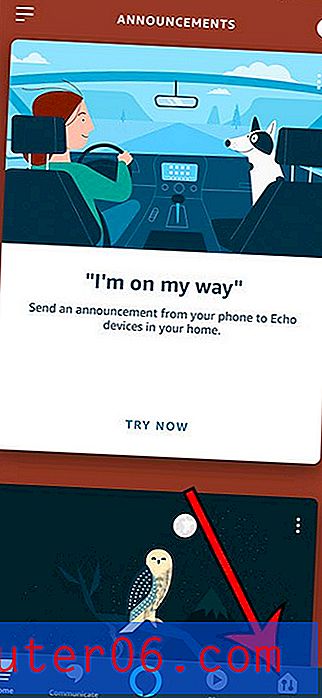
Korak 3: Dodirnite gumb Svi uređaji u gornjem desnom kutu zaslona.
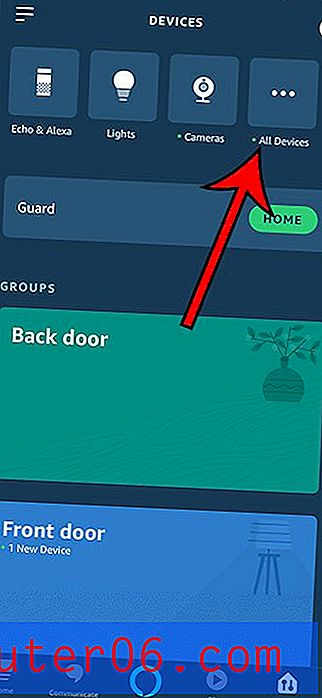
Korak 4: Na popisu uređaja odaberite svoj Fire TV Stick.
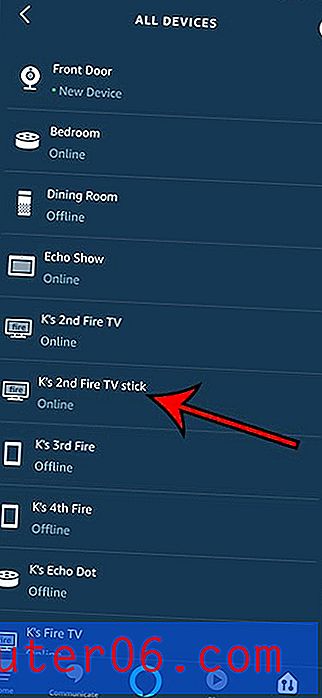
Korak 5: Dodirnite gumb Uredi naziv na vrhu zaslona.
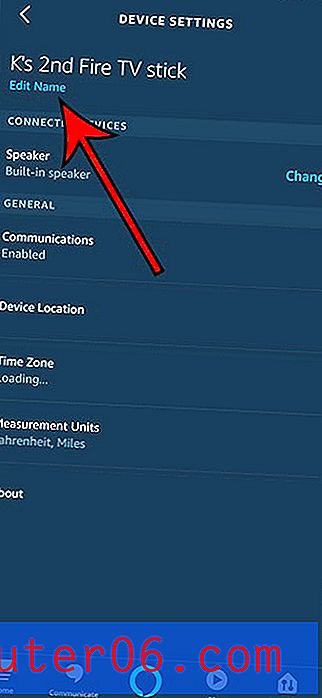
Korak 6: Izbrišite trenutačni naziv uređaja, a zatim unesite novo ime uređaja koje želite upotrijebiti za prepoznavanje Fire Stick-a.
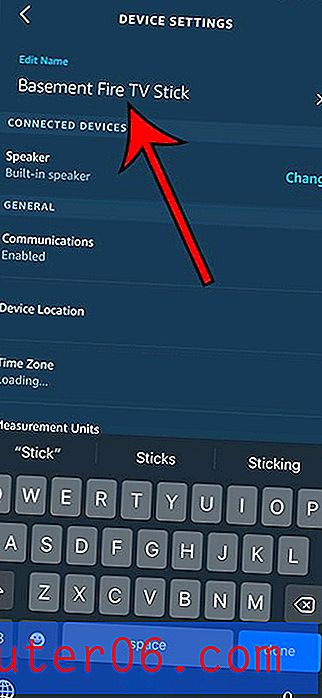
Trenutni naziv Amazon Fire Stick možete pronaći tako da odaberete opciju Postavke na vrhu zaslona u početnom izborniku Fire Stick, a zatim odaberete opciju izbornika My Fire TV . Naziv Fire TV Stick tada se može pronaći na kartici About .
Dodatne informacije o preimenovanju Amazon Fire TV Stick-a
- Aplikacija Alexa navodi i ostale Amazonove uređaje koje posjedujete, kao što su Echo Dots ili Amazon cloud kamere. Možete čak dodati druge kompatibilne pametne uređaje poput zvona.
- Također možete dobiti aplikaciju Alexa za Android uređaje poput onih iz Samsung-a i Googlea. Aplikaciju Alexa možete preuzeti na isti način kao i ostale Android aplikacije.
- Ako ste razmišljali o nabavci drugog Amazon Fire Stick-a, razmislite o nabavci Fire TV Stick 4K na Amazonu. Također je vrlo jeftin i omogućuje gledanje 4K sadržaja. Čak i ako nemate 4K televizor, još uvijek je pravi izbor za mnoge ljude, jer će biti kompatibilan s 4K televizorom kupljenim u budućnosti, ali će i dalje raditi s bilo kojim televizorom koji ima HDMI priključak.
Saznajte kako pretvoriti oglase temeljene na interesu na Amazon Fire Stick promjenom postavke koja se nalazi na izborniku uređaja.